Cómo evitar que tu ordenador se suspenda de manera automática

El sistema operativo de Microsoft cuenta con un conjunto de o ajustes de configuración para poder administrar la energía de la mejor manera posible. Esto nos permite conseguir un mayor ahorro de energía, pero además evita un desgaste más rápido de ciertos periféricos, dispositivos conectados a nuestro equipo o componentes hardware. Un claro ejemplo es la pantalla del ordenador o los discos duros, ya que el hecho de estar encendidos durante muchas horas al día, parte de ellas sin necesidad, hace que la vida útil se vaya consumiendo de manera mucho más rápida. Para evitar esto, Windows 10 realiza una suspensión automática del sistema cuando detecta que no hay actividad durante un espacio de tiempo determinado, algo que, como vamos a ver a continuación podemos configurar a nuestro gusto.
Lo cierto es que para muchas personas, este comportamiento del sistema puede ser una característica muy útil, sin embargo, puede que para otros muchos llegue a ser un problema si mientras que están hablando por teléfono se les suspende el equipo o tienen que volver salir de este modo cada vez que se levantan de la silla en el trabajo. En estos casos, lo mejor será desactivar la suspensión automática de Windows 10.
Esta característica es una de las funciones o ajustes que encontramos dentro de las opciones de energía del sistema operativo de Microsoft. Concretamente, es la que permite que después de detectar un tiempo determinado de inactividad, se apaguen los discos y el monitor con el firme objetivo de proteger la vida útil de los mismo y en consecuencia, ayudar con el ahorro de energía del equipo.
Ahora bien, si somos de los que preferimos evitar esta especie de «apagado» del sistema, lo mejor será que la desactivemos, algo que podemos hacer directamente desde la página de configuración del sistema o desde las opciones de energía.
Desactivar la suspensión automática de Windows 10
Desde la Configuración
Estos son los pasos a seguir para desactivar la el bloqueo o suspensión automática desde la página de configuración de Windows 10:
- Abrimos la página de configuración. Desde el menú Inicio y luego hacemos clic en el icono del engranaje o pulsando la combinación de teclas Win+I.
- Entramos en la opción Sistema.
- A continuación seleccionamos la opción de menú Inicio/apagado y suspensión.
- Esto nos mostrará los ajustes de Pantalla y suspender donde debemos configurar los siguientes valores:
- Pantalla -> Cuando esté enchufado desconectar después de, Nunca.
- Suspender -> Cuando esté enchufado suspender el equipo después de, Nunca.
A partir de este momento, nuestro equipo no se irá a este particular modo de forma automática a pesar de que esté inactivo durante un buen período de tiempo. Hay que tener en cuenta, que si trabajamos con un ordenador portátil, las opciones que nos aparecerán en la página de Configuración son:
- Pantalla
- Cuando se use la batería, desconectar después de
- Cuando esté enchufado, desconectar después de
- Suspender
- Cuando se use la batería suspender el equipo después de
- Cuando esté enchufado, suspender el equipo después de
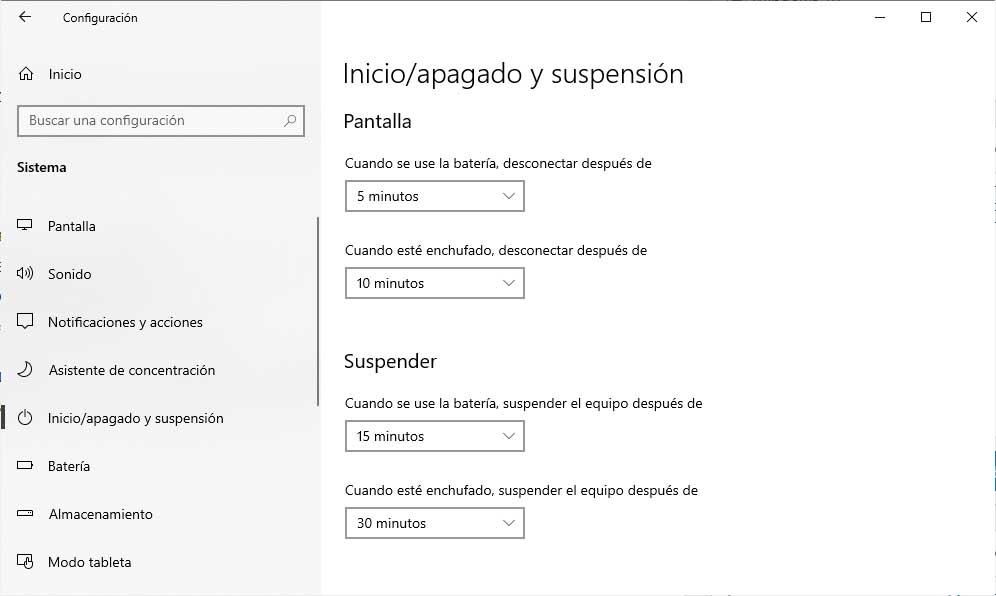
En este caso, debemos seleccionar la opción Nunca para todas las opciones si queremos desactivar en todos los casos la suspensión automática de Windows 10.
Desde las opciones de energía
La otra opción es ir a las opciones de energía del sistema desde el panel de control. Para ello:
- Abrimos el panel de control.
- Seleccionamos las Opciones de energía.
- Pulsamos sobre la opción Cambiar la configuración del plan que aparece junto al plan de energía que tengamos activado.
- Esto nos mostrará una ventana en la que nos aparecerán las mismas
opciones que desde la página de configuración. Por lo tanto, debemos
indicar:
- Apagado de pantalla: Establecemos su valor a Nunca.
- Poner el equipo en estado de suspensión: Establecemos su valor a Nunca.
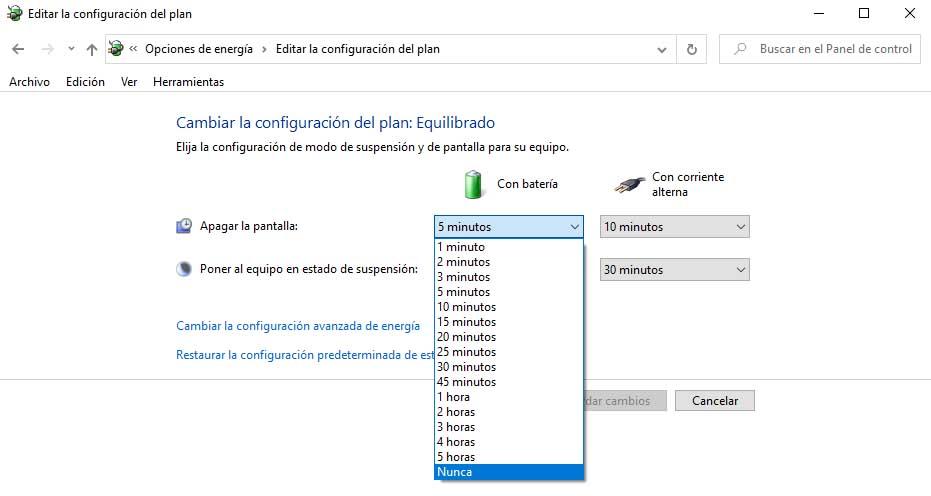
En caso de que tengamos un ordenador portátil, se nos mostrarán las opciones para configurar el apagado de pantalla y poner el equipo en en este modo de ahorro de energía cuando estamos usando la batería o lo tenemos conectados a la corriente. En ambos casos, debemos configurar a Nunca para que desactivemos por completo la suspensión automática del sistema.
Apagar el disco
Además de cambiar el comportamiento del apagado de pantalla, entre los ajustes del sistema operativo de Microsoft encontramos que nuestro disco duro se apagará tras X minutos de inactividad, algo que también podemos desactivar de forma manual. Para ello:
- Abrimos el panel de control.
- Seleccionamos las Opciones de energía.
- Pulsamos sobre la opción Cambiar la configuración del plan que aparece junto al plan de energía que tengamos activado.
- En la siguiente ventana seleccionamos la opción Cambiar la configuración avanzada de energía.
- Desplegamos la opción Disco duro de la ventana que se nos abre.
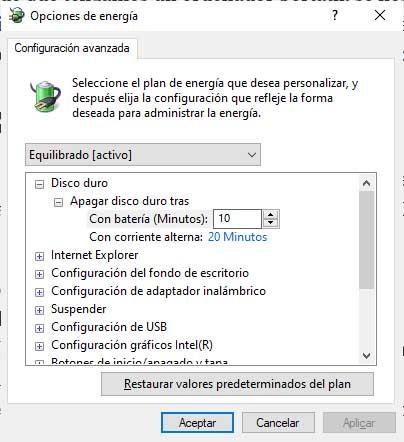
- En el campo Configuración (Minutos) establecemos el valor Nunca.
- Si es un portátil, entonces lo tenemos que hacer por partida doble, Con batería (minutos) a Nunca y Con corriente alterna a Nunca también.
https://www.adslzone.net/esenciales/windows-10/evitar-bloqueo-suspension-automatico/
Comentarios
Publicar un comentario